Les autocollants WhatsApp sont des images amusantes que vous pouvez envoyer dans les conversations. Ils vous aident à partager rapidement vos sentiments et vos idées. Les autocollants GIF sont encore meilleurs car ils bougent. Ces autocollants en mouvement sont à la mode. Les gens adorent les utiliser pour rendre leurs conversations plus vivantes et amusantes. Ils peuvent montrer des émotions et des réactions mieux que des images fixes. De nombreux utilisateurs de WhatsApp veulent créer leurs propres autocollants GIF.
De cette façon, ils peuvent créer des autocollants uniques qui correspondent à leur style. Dans cet article, vous apprendrez à créer des autocollants GIF pour WhatsApp de différentes manières. Vous découvrirez comment transformer vos idées en autocollants en mouvement que vous pouvez utiliser dans vos conversations. Que vous soyez novice en matière de création d'autocollants ou que vous ayez une certaine expérience, vous trouverez ici des conseils utiles.
Dans cet article
Partie 1. Que sont les autocollants GIF WhatsApp ?
Avant d’apprendre à créer des autocollants GIF pour WhatsApp, vous devez comprendre ce qu’ils sont. Cela vous aidera à créer de meilleurs autocollants.
Les GIF sont des images courtes et animées. GIF signifie Graphics Interchange Format. Contrairement aux vidéos, les GIF sont diffusés en boucle. Ils n’ont pas de son. Les GIF sont populaires car ils peuvent montrer une action ou une réaction rapide. Ils sont comme de petits films qui se répètent encore et encore.
Autocollants WhatsApp
Les autocollants WhatsApp sont des images que vous pouvez envoyer dans vos conversations. Ils sont différents des émojis. Les autocollants sont plus étendus et plus détaillés. Vous pouvez trouver des autocollants pour de nombreuses choses :
- Émotions (comme des visages heureux, tristes ou en colère)
- Actions (comme applaudir ou danser)
- Objets (comme de la nourriture ou des animaux)
- Mots et phrases
Les autocollants vous aident à vous exprimer dans les conversations. Ils peuvent montrer ce que vous ressentez ou ce que vous faites. De nombreuses personnes aiment utiliser des autocollants parce qu'ils sont amusants et accrocheurs.
Autocollants GIF WhatsApp
Imaginez maintenant combiner des GIF et des autocollants. C'est ce que sont les autocollants GIF WhatsApp. Ce sont des autocollants qui peuvent bouger. Ces autocollants mobiles apportent plus de vie à vos conversations. Ils attirent l'attention des gens mieux que les images fixes.
Les autocollants GIF dans WhatsApp prennent en charge le mouvement des images. Cela signifie que vous pouvez avoir des autocollants qui :
- Afficher une action courte (comme un personnage qui fait un signe de la main)
- Afficher des émotions changeantes (comme un visage qui passe de triste à heureux)
- Présenter un texte qui apparaît lettre par lettre
- Mettre en avant des objets qui bougent ou changent
Le mouvement des autocollants GIF les fait ressortir. Ils peuvent exprimer des idées ou des émotions plus complexes que les autocollants fixes. Par exemple, un autocollant GIF d'une horloge avec des aiguilles mobiles peut montrer que le temps passe. Ou un personnage faisant une danse joyeuse peut montrer plus d'excitation qu'un simple visage souriant.
Les autocollants GIF ajoutent du plaisir et de la créativité à vos conversations WhatsApp. Ils vous aident à communiquer de manière plus vivante. Dans les parties suivantes, vous apprendrez à fabriquer vous-même ces autocollants en mouvement.
Méthode 1. Comment créer un autocollant GIF Whatsapp avec Filmora
Lorsque vous créez des autocollants GIF WhatsApp sur un ordinateur de bureau, Wondershare Filmora est le meilleur outil pour ce travail. Connu pour sa simplicité, son efficacité et sa large gamme de fonctionnalités, Filmora permet aux utilisateurs de créer des autocollants GIF accrocheurs rapidement et sans compétences avancées en conception. Que vous soyez novice en montage vidéo ou un professionnel chevronné, Filmora offre une expérience conviviale qui fait de la création d'autocollants animés un jeu d'enfant.
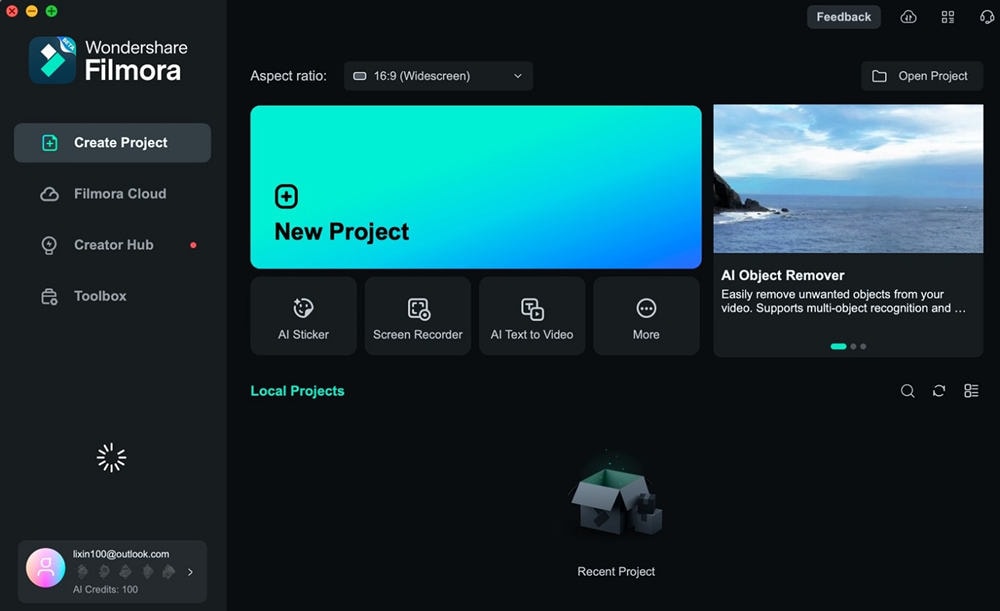
Filmor est un outil de montage vidéo qui a gagné en popularité en raison de ses fonctionnalités polyvalentes et de sa facilité d'utilisation. Ses capacités s'étendent également à la création de GIF, y compris les autocollants GIF WhatsApp. L'outil vous offre différentes manières de créer des autocollants mobiles uniques et de haute qualité, ajoutant plus de personnalité à vos discussions WhatsApp. L'interface intuitive de Filmora permet aux utilisateurs de glisser-déposer des fichiers multimédias, d'appliquer des effets et de modifier des GIF de manière transparente.
C'est un choix de premier ordre pour tous ceux qui souhaitent créer des autocollants GIF personnalisés à partir de zéro ou modifier des GIF existants pour une touche unique. Filmora n'est pas n'importe quel outil de montage vidéo : il est doté d'une variété de fonctionnalités qui le rendent idéal pour créer des autocollants GIF :
- Prise en charge de nombreux formats. Il prend en charge divers formats d'exportation, notamment GIF, ce qui facilite le téléchargement ou l'exportation de fichiers au format dont vous avez besoin.
- Fonctionnalités de glisser-déposer. La fonctionnalité de glisser-déposer de Filmora vous permet de créer et de modifier des GIF avec un minimum d'effort.
- Animateur de texte avancé. Ajoutez du texte ou des phrases animées à vos autocollants GIF, leur donnant une touche unique qui correspond à votre style.
- Générateur d'autocollants IA. L'outil d'autocollants alimenté par l'IA détecte automatiquement les objets et les transforme en autocollants avec peu d'effort, ce qui en fait une fonctionnalité exceptionnelle pour cette tâche.
- Contrôle de vitesse personnalisé. Vous pouvez facilement ajuster la vitesse de vos GIF, en vous assurant que vos autocollants WhatsApp défilent au rythme parfait.
Fonctionnalité d'exportation d'autocollants AI et de GIF de Filmora
Parmi ses fonctionnalités étonnantes, la bibliothèque d'autocollants AI et d'autocollants de Filmora se distingue par la création d'autocollants GIF pour WhatsApp. Associez cela à la possibilité d'exporter des vidéos ou des autocollants animés en GIF, et vous obtenez le créateur d'autocollants GIF parfait pour WhatsApp. Sa fonction d'autocollant AI vous permet de créer un tout nouvel autocollant basé sur une simple invite, vous évitant ainsi de devoir créer vous-même des images.
Comment créer des autocollants GIF WhatsApp avec Filmora
Voici un guide étape par étape pour créer vos propres autocollants GIF pour WhatsApp à l'aide de Filmora sur ordinateur :
Étape 1 : Téléchargez, installez et lancez Filmora. Utilisez un compte Wondershare, Facebook, X, Google ou Apple pour vous connecter ou vous inscrire. Créez un nouveau projet à partir de la page d'accueil.
Étape 2 : Accédez au menu Autocollants. Sélectionnez un autocollant animé qui vous plaît et transférez-le sur la timeline. Vous pouvez également ajouter vos propres courtes vidéos et les convertir en GIF en les faisant glisser et en les déposant sur la chronologie.
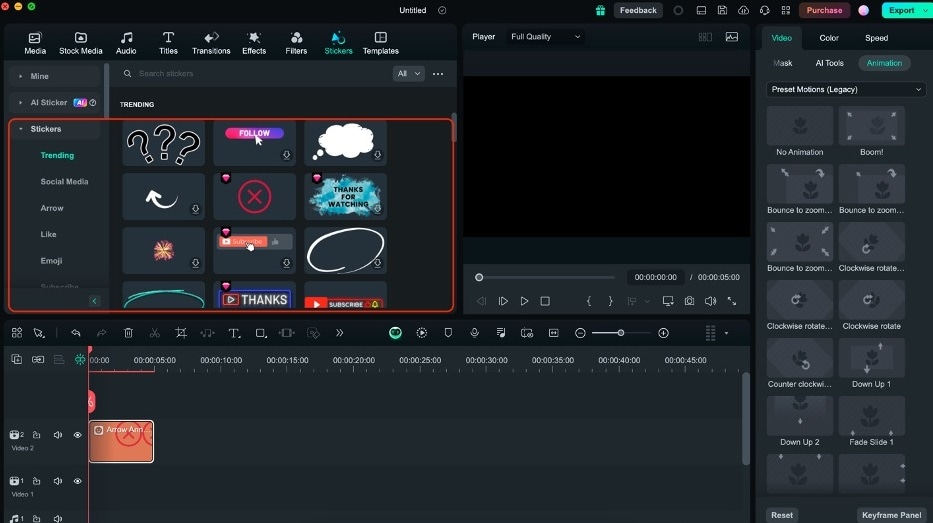
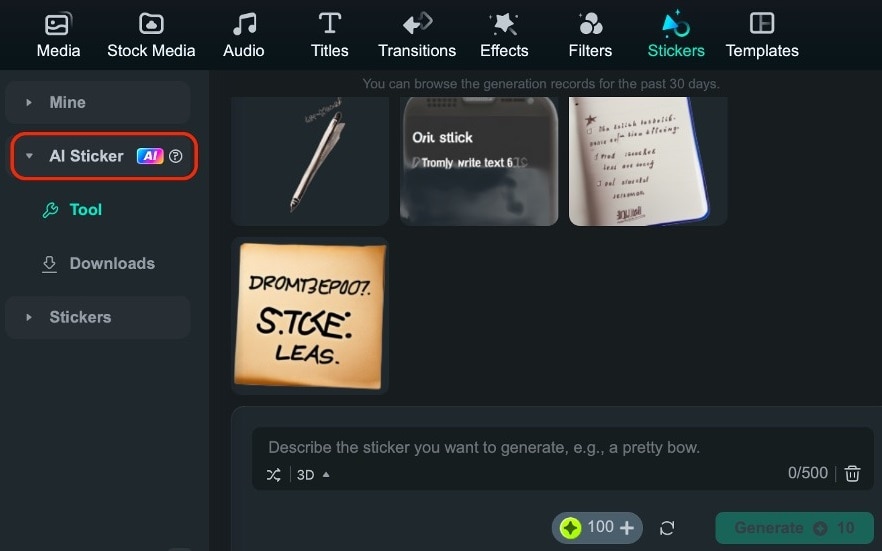
Étape 4 : Une fois que vous êtes satisfait de vos autocollants ou de votre contenu GIF, cliquez sur Exporter dans le coin inférieur droit du programme. Sous Local, définissez le Format sur GIF. Cliquez ensuite sur Exporter.
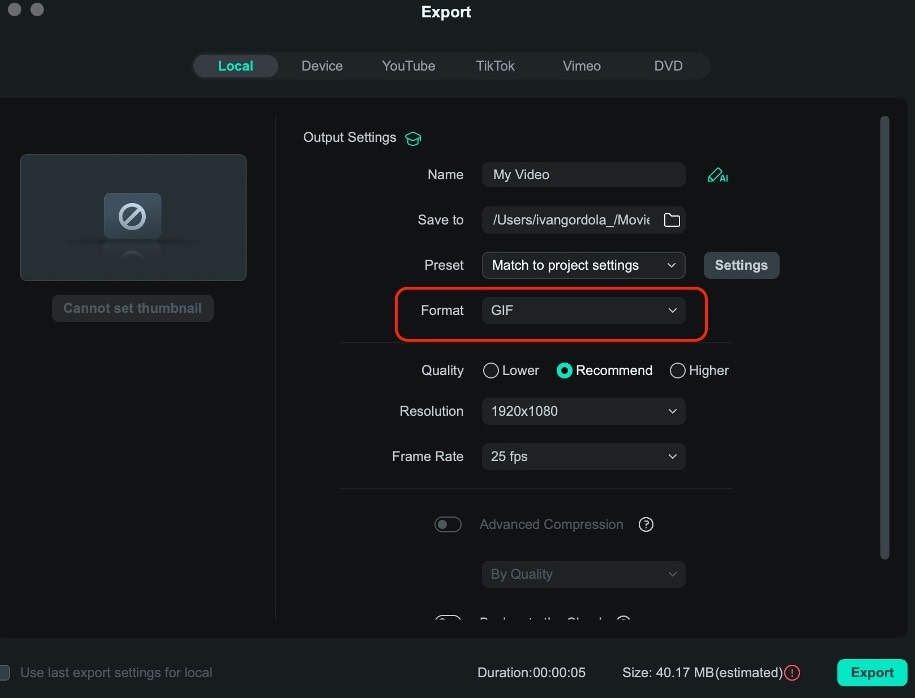
Méthode 2 : Comment créer des autocollants GIF WhatsApp en ligne
Créer des autocollants GIF pour WhatsApp en ligne est pratique, surtout si vous souhaitez éviter d'installer un logiciel de bureau. Les outils en ligne offrent une certaine flexibilité, car ils sont accessibles depuis n'importe quel appareil doté d'une connexion Internet.
EZGIF est un ensemble d'outils en ligne simple et gratuit qui permet aux utilisateurs de créer, de modifier et de convertir des GIF et d'autres formats d'image comme APNG, WebP et MNG. Il est parfait pour l'édition d'images animées de base, ce qui en fait un bon choix pour les éditeurs débutants. Avec EZGIF, vous pouvez créer des autocollants GIF à partir de vidéos ou d'images, et il prend en charge une large gamme de formats tels que GIF, JPG, PNG, etc.
La plateforme permet de télécharger jusqu'à 2000 fichiers avec une limite de taille totale de 200 Mo, ce qui est largement suffisant pour la création d'autocollants GIF.
Comment créer des autocollants GIF WhatsApp avec EZGIF
Voici un guide étape par étape pour créer vos propres autocollants GIF WhatsApp à l'aide d'EZGIF :
Étape 1 : Accédez à EZGIF et cliquez sur l'option GIF Maker sur la page d'accueil.
Étape 2 : Choisissez le support à transformer en autocollant GIF. Vous pouvez télécharger une image ou une vidéo depuis votre appareil ou coller une URL pour utiliser le contenu Web.
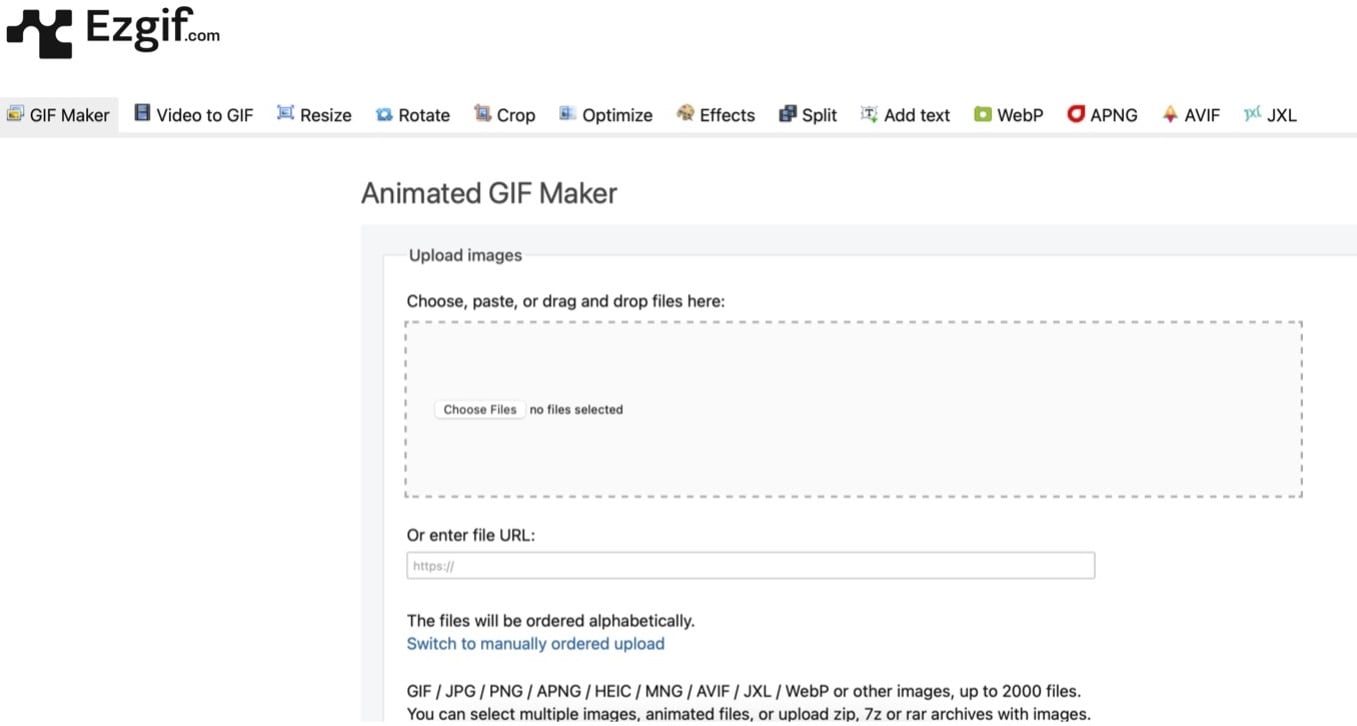
Étape 3 : Une fois que vous avez sélectionné le fichier, cliquez sur le bouton Télécharger les fichiers. EZGIF traitera ensuite votre média et vous permettra d'effectuer des ajustements tels que le recadrage, le redimensionnement ou l'ajout de texte.
L'utilisation d'EZGIF est un moyen rapide et facile de créer des autocollants GIF pour WhatsApp sans installer de logiciel. Sa conception simple la rend accessible à tous les utilisateurs, vous permettant de créer des autocollants uniques en quelques étapes simples.
Méthode 3 : Comment créer des autocollants GIF WhatsApp sur mobile
Étant donné que les utilisateurs accèdent à l'application via leurs téléphones portables, il est logique de disposer d'un outil permettant de convertir les GIF en autocollants pour WhatsApp directement sur votre téléphone. Cela signifie que vous pouvez créer des autocollants en déplacement, ce qui rend le processus plus pratique et plus accessible. Wondershare Filmora est l'un de ces outils mobiles.
Présentation de Wondershare Filmora Mobile
Wondershare Filmora Mobile est une application de montage vidéo puissante et conviviale conçue spécifiquement pour les appareils mobiles. Elle propose de nombreuses fonctionnalités, notamment la création d'autocollants GIF pour WhatsApp ou d'autres plateformes. Que vous créiez des vidéos pour TikTok, Instagram ou WhatsApp, Filmora Mobile dispose de tous les outils de montage dont vous avez besoin pour créer du contenu dynamique et attrayant, notamment des autocollants GIF pour WhatsApp.
Ses fonctionnalités basées sur l'IA distinguent Filmora Mobile, ce qui permet de créer très facilement des autocollants et d'autres contenus animés sans expertise technique. L'application ne se limite pas au montage vidéo : ses options d'autocollants robustes permettent aux utilisateurs de créer des autocollants personnalisés à l'aide d'une variété d'effets et d'options de personnalisation.
Autocollants disponibles dans Filmora Mobile
Filmora Mobile comprend une grande sélection d'autocollants tendance, allant des émojis amusants aux options plus dynamiques et personnalisables. De plus, l'application vous permet de créer des autocollants à l'aide de sa fonction AI Smart Cutout, qui identifie et isole les éléments de votre vidéo ou de vos photos, les transformant en autocollants sans effort.
Comment créer des autocollants GIF WhatsApp avec Wondershare Filmora Mobile
Voici une autre série d'étapes pour créer des autocollants GIF WhatsApp sur Wondershare Filmora :
Étape 1 : Téléchargez Filmora depuis l'App Store ou le Play Store.
Étape 2 : Créez un nouveau projet pour importer vos vidéos ou photos.
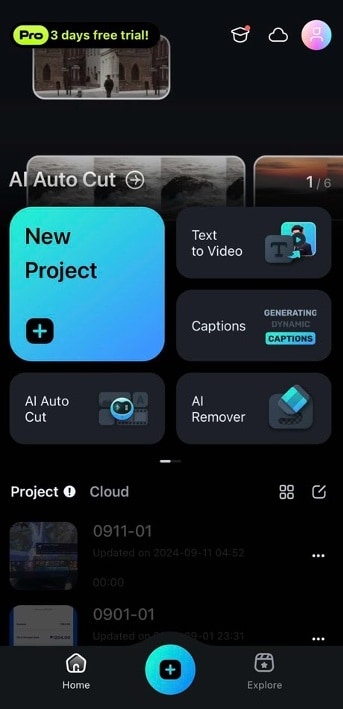
Étape 3 : Appuyez sur l'onglet Autocollant. Trouvez un autocollant qui vous plaît ; vous verrez ici des GIF animés que vous pouvez exporter vers WhatsApp.
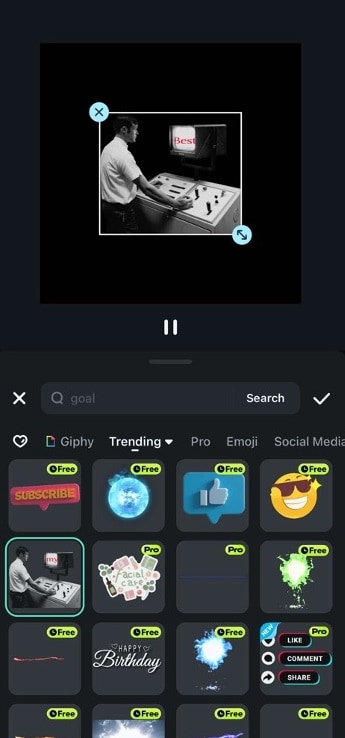
Conclusion
Transformer des GIF en autocollants WhatsApp est une façon amusante et créative d'améliorer vos conversations, et il existe plusieurs façons de le faire. Que vous préfériez les outils de bureau comme Wondershare Filmora, les plateformes en ligne comme EZGIF ou la commodité des applications mobiles comme Filmora Mobile, vous pouvez facilement créer des autocollants uniques et accrocheurs.
Chaque méthode offre ses avantages, mais pour la meilleure expérience globale, Wondershare Filmora se distingue par ses puissants outils d'IA, son interface intuitive et ses vastes options de personnalisation. Pour toute personne sérieuse dans la création d'autocollants, Filmora est la meilleure recommandation pour donner vie à vos idées.



 Sécurité 100 % vérifiée | Aucun abonnement requis | Aucun logiciel malveillant
Sécurité 100 % vérifiée | Aucun abonnement requis | Aucun logiciel malveillant


